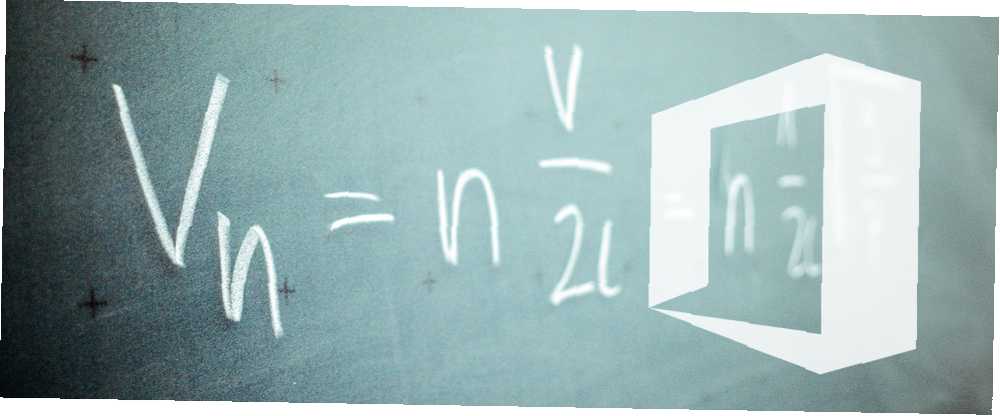
Brian Curtis
0
4403
810
Jeśli kiedykolwiek musiałeś przedstawić równanie jako część dokumentu Word - być może studiujesz matę 6 darmowych aplikacji matematycznych na Androida, które pomogą Ci przetrwać klasę matematyczną 6 darmowych aplikacji matematycznych na Androida, które pomogą ci przetrwać klasę matematyczną Musisz przetrwać matematykę klasy w taki czy inny sposób, a te aplikacje ułatwią tę podróż tysiąc razy. - wiesz, że ręczne wprowadzanie formuł nie jest łatwe. Ilość znaków specjalnych i złożoność właściwego formatowania może sprawić, że będzie to naprawdę trudne. Na szczęście Microsoft Office 2016 oferuje niektóre narzędzia, które nieco ułatwiają życie.
Gdy będziesz w pełni świadomy pomocy wbudowanych w pakiet Office, prawidłowe zintegrowanie nawet najbardziej skomplikowanych równań w pracy będzie dziecinnie proste. Potem jest tylko prosta kwestia zrozumienia, co masz przed sobą…
1. Wstawianie równań giełdowych
Istnieją pewne równania matematyczne, że użytkownicy pakietu Office będą potrzebować od czasu do czasu, więc Microsoft postanowił zaoszczędzić wszystkim trochę czasu i wysiłku, oferując kilka wbudowanych zszywek.
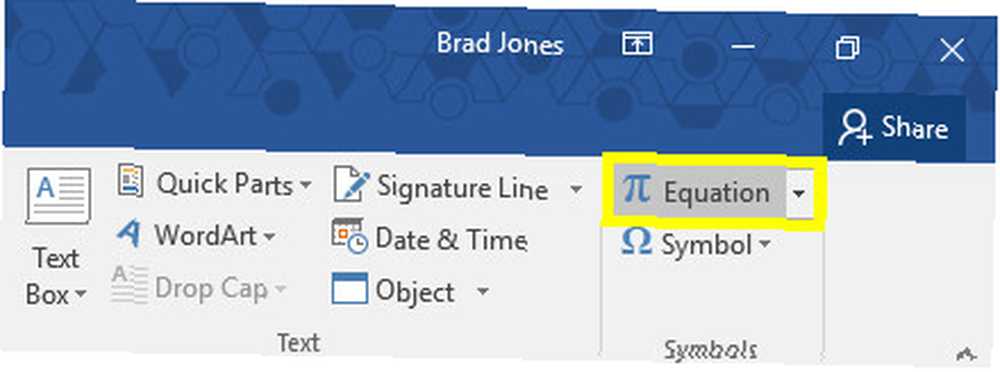
Dostęp do tych równań można uzyskać, przechodząc do Symbolika sekcja Wstawić patka. Kliknij Równanie i wybierz jeden z wbudowanych przykładów, aby wstawić go do dokumentu.
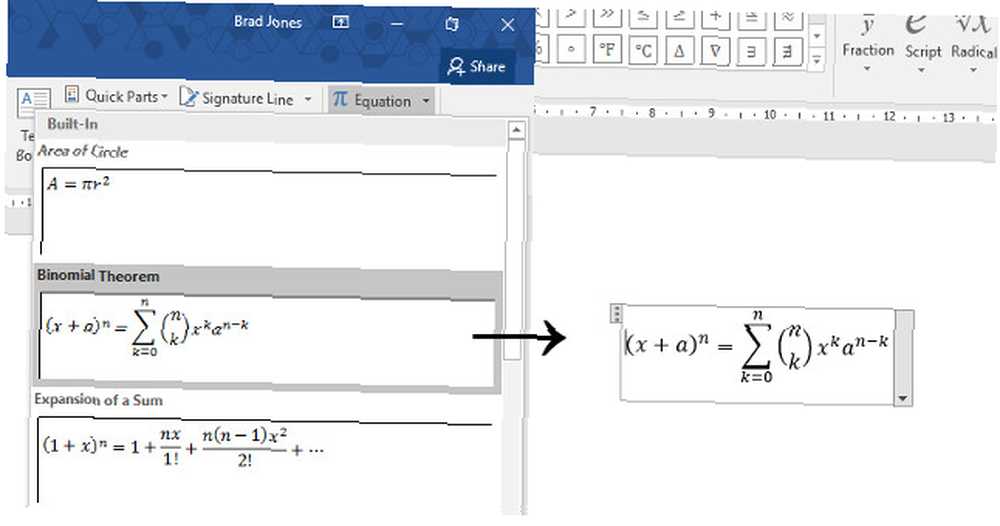
Gdy równanie pojawi się na stronie, możesz użyć rozwijanego menu po prawej stronie, aby wprowadzić poprawki, takie jak przełączanie między stylami formatowania liniowego i profesjonalnego. Jak formatować i zarządzać listami w Microsoft Word. Jak formatować i zarządzać listami w Microsoft Word. Bez względu na to, ile wypunktowane lub ponumerowane listy, które do tej pory tworzyłeś za pomocą Microsoft Word, założę się, że dowiesz się czegoś nowego z tego przewodnika! A może coś przeoczyliśmy? . Pole po prawej stronie równania jest po prostu a “uchwyt” aby ułatwić przeciąganie wyciągu wokół dokumentu bez zmiany jego zawartości.
Warto zauważyć, że można edytować te wbudowane równania, po prostu wyróżniając poszczególne wartości i wpisując pożądaną zamianę. Gdy to zrobisz, możesz użyć opcji rozwijanej Zapisz jako nowe równanie do przechowywania tej formuły do dalszego użycia.
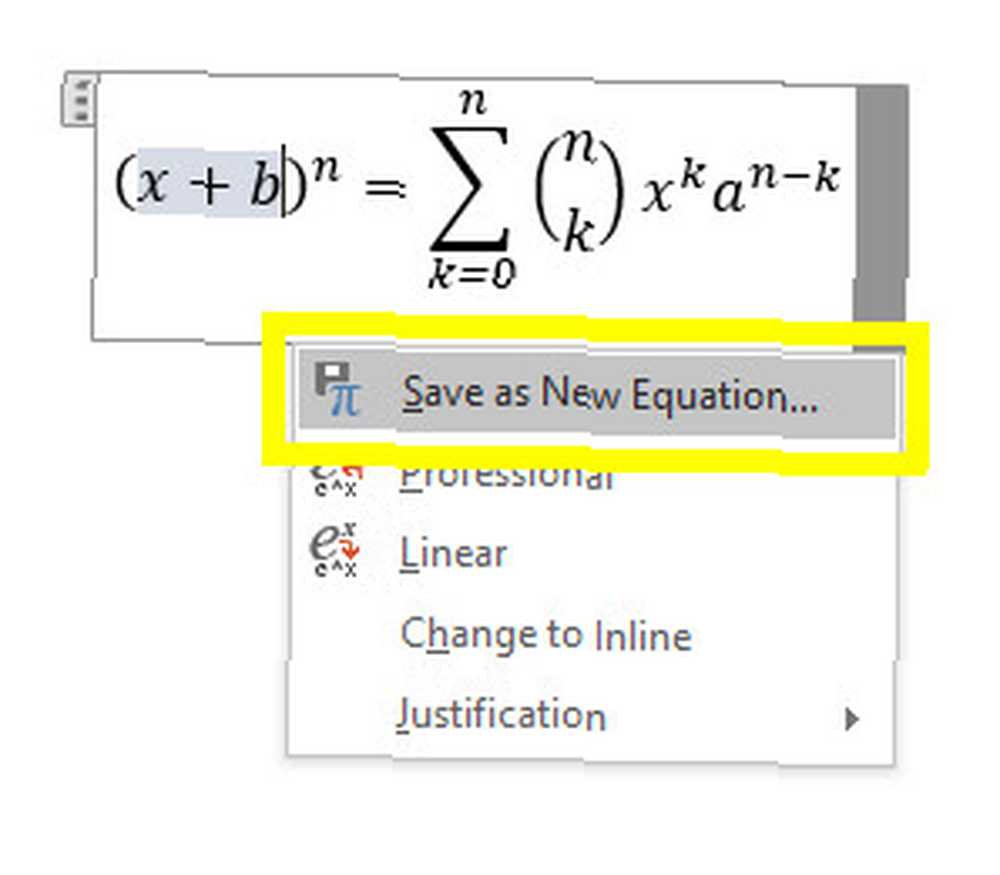
Warto sprawdzić Więcej równań z Office.com opcja z Równania rozwijane na Wstążce. Tak długo, jak masz połączenie z Internetem, będzie to oferowało dalsze wcześniej napisane równania dostępne w Internecie, od stosunkowo prostych rzeczy, takich jak podstawowy szablon mnożenia ułamków, do bardziej szczegółowych formuł, takich jak funkcja gamma.
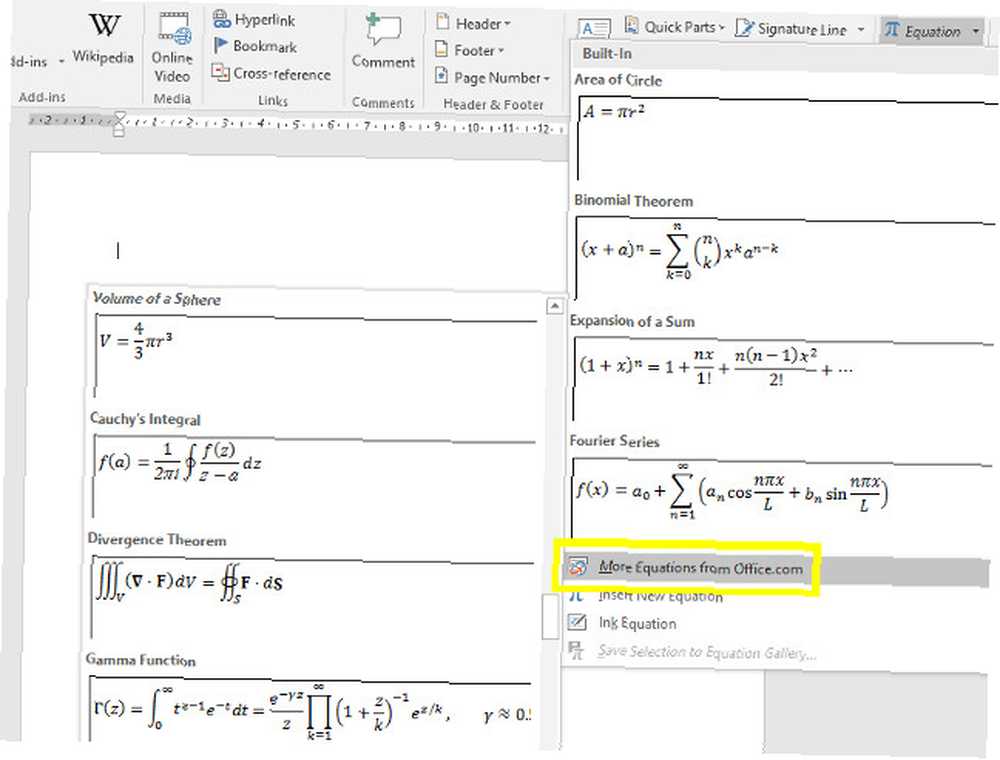
2. Ręczne zapisywanie równań
Aby ręcznie napisać równanie, przejdź do Symbolika sekcja Wstawić kartę i kliknij słowo Równanie sam, a nie towarzyszący mu przycisk rozwijany.
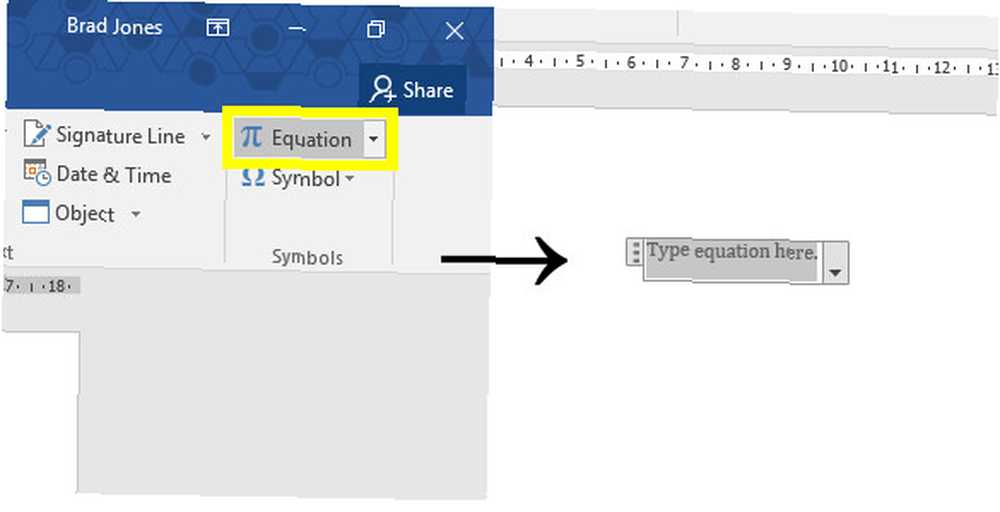
Skrótem do rozpoczęcia pisania równania jest ALT + =. Zauważysz, że kiedy zaczniesz ręcznie tworzyć równanie, Wstążka przeniesie się do Narzędzia do równań sekcja Projekt zakładkę, aby zapewnić szybki dostęp do wielu symboli i struktur. Wspaniale jest mieć te postacie pod ręką, ale oczywiście można również użyć odpowiednich kodów ASCII, a nawet aplikacji Mapy znaków 3, aby doładować mapę znaków w systemie Windows 3 Aplikacje, aby doładować mapę znaków w systemie Windows, gdy mapa znaków stanie się zszywką z rutyny pracy masz dwie opcje: znajdź aplikację innej firmy, aby łatwiej zbliżyć postacie do ręki lub zapamiętaj naciśnięcia klawiszy Alt dla każdego… .
Pamiętaj, że gdy jesteś w tym trybie, wprowadzanie z klawiatury będzie domyślnie oznaczało kursywą tekst matematyczny, gdy jesteś w regionie matematycznym. Jeśli nie chcesz, aby tak się stało, użyj Zwykły tekst włączać Przybory sekcja wstążki.
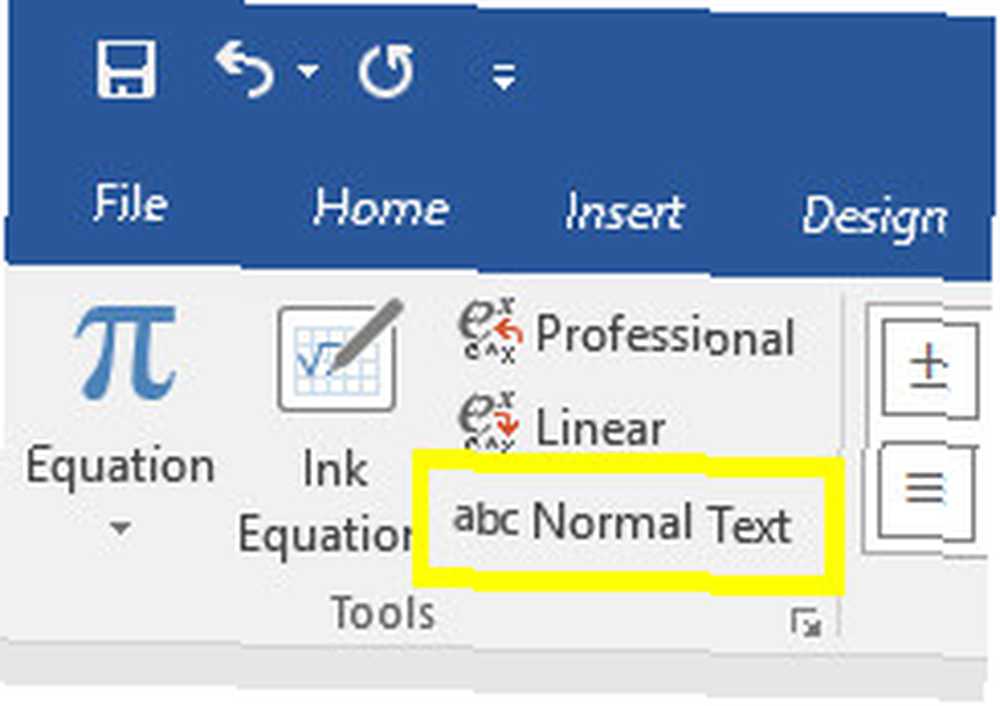
Po zapisaniu równania możesz użyć standardowych narzędzi do formatowania tekstu w programie Word, aby edytować jego wygląd. Jednak zmiana kroju 8 najlepszych darmowych czcionek w Internecie za darmo 8 darmowych czcionek w Internecie 8 najlepszych darmowych czcionek w Internecie Nie każdy może sobie pozwolić na licencjonowaną czcionkę. Strony te pomogą Ci znaleźć idealną darmową czcionkę do następnego projektu. prawdopodobnie nie przyniesie większego efektu - tylko wyspecjalizowane czcionki matematyczne zwykle zawierają wszystkie niezbędne znaki. Możesz normalnie zmieniać rozmiar i kolor tekstu.
Jeśli twoje równanie jest tym, którego prawdopodobnie będziesz używać regularnie, warto je zapisać, aby nie musieć za każdym razem zapisywać formuły ręcznie. Aby to zrobić, kliknij przycisk rozwijany po prawej stronie równania i wybierz Zapisz jako nowe równanie.
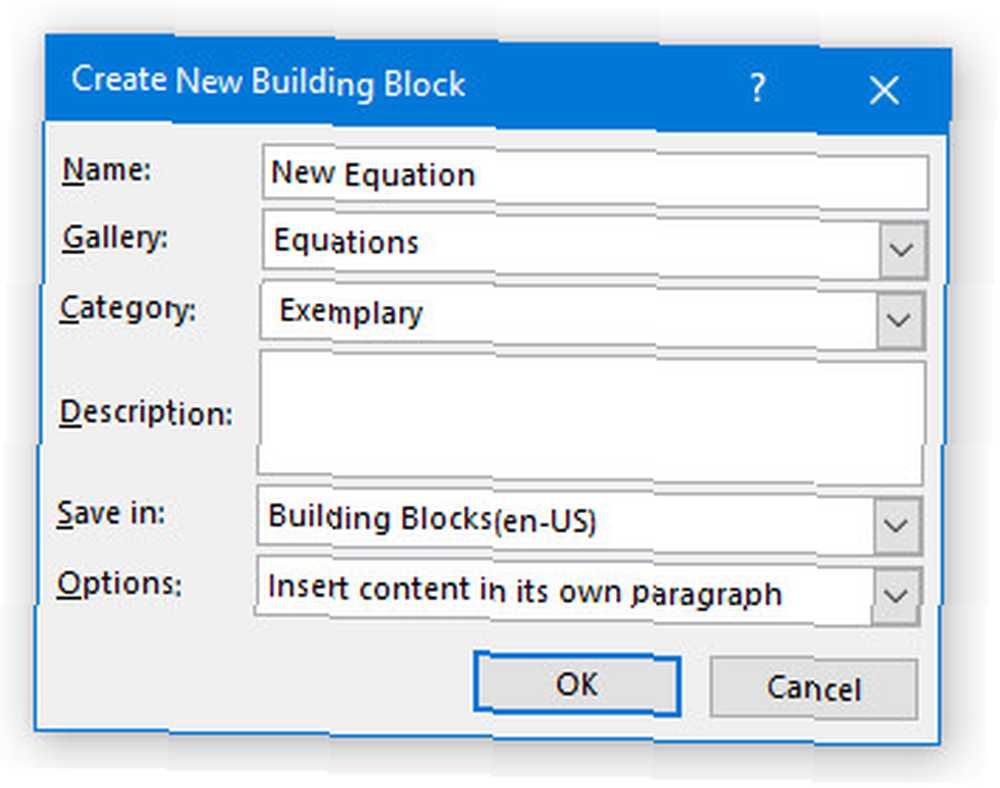
Okno dialogowe zapisu, które zostanie otwarte, jest w dużej mierze oczywiste, ale poświęć chwilę, aby rozważyć Opcje upuścić. Pozwoli ci to ustalić, czy twoje równanie można wstawić bezpośrednio do tekstu, czy też domyślnie dodaje się je jako nowy akapit, a nawet nową stronę. Dwie ostatnie opcje nie będą odpowiednie dla każdej pisanej formuły, ale pozwolą ci zaoszczędzić czas i wysiłek, jeśli chodzi o formatowanie w określonych sytuacjach.
3. Rysowanie równania atramentem
Pakiet Office 2016 umożliwia także pisanie równań odręcznie za pomocą myszy lub interfejsu dotykowego. Jeśli planujesz pracę z tą drugą metodą wprowadzania, zapoznaj się z Windows Ink Wypróbuj Windows Ink na Windows 10, Uruchom aplikacje na Androida na Chromebooku… [Tech News Digest] Wypróbuj Windows Ink na Windows 10, Uruchom aplikacje na Androida na Twoim Chromebooku… [Tech News Digest] Windows Ink ląduje na Windowsie 10, Google dokucza aplikacjom na Androida dla Chrome OS, nawet Steve Wozniak uważa, że Apple powinien zapłacić większy podatek, Spotify znajduje mecz Game of Thrones i śledzi pochodnię olimpijską… wcześniej.
Gdy będziesz gotowy, aby rozpocząć, przejdź do Symbolika sekcja Wstawić i użyj Równanie upuścić. Wybierz Równanie atramentu aby otworzyć interfejs rysowania.
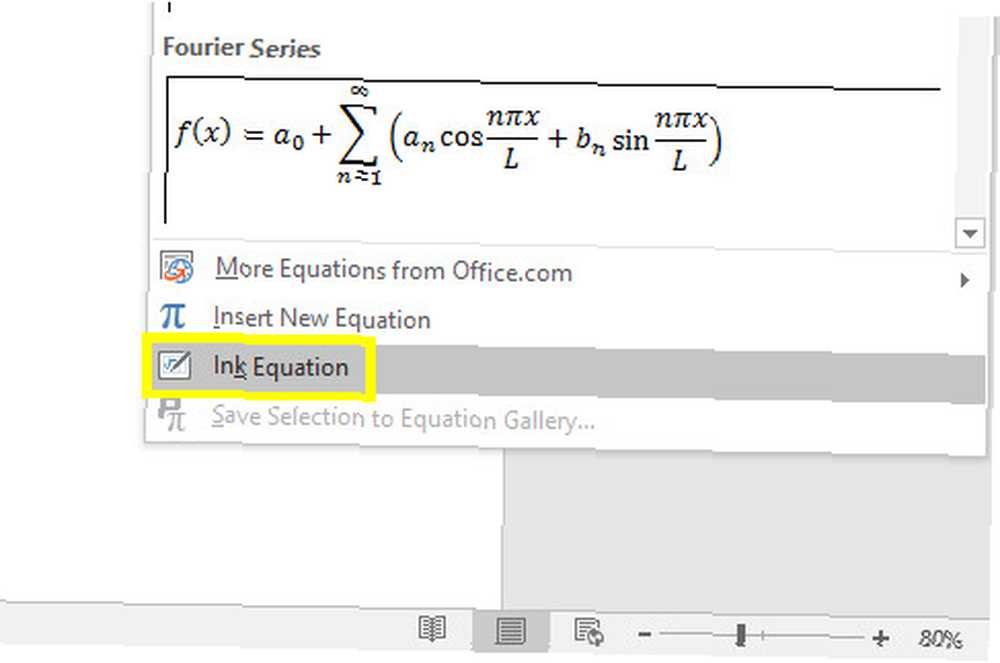
Interfejs rysunkowy składa się z miejsca do pisania i pola podglądu, które pokazuje, jak równanie będzie wyglądać na stronie. Daje to możliwość doskonalenia pracy przed włożeniem jej do dokumentu - ale prawdopodobnie okaże się, że Windows Ink potrafi dość dokładnie odczytać pismo odręczne.
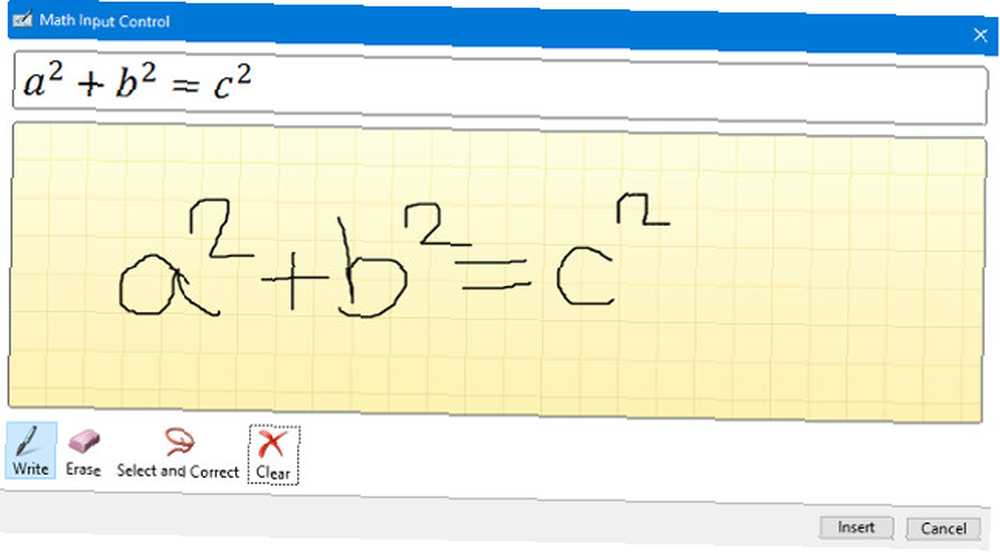
Wypisz swoje równanie w całości, zanim wrócisz, aby wprowadzić zmiany. Windows Ink jest wystarczająco inteligentny, aby wziąć pod uwagę kontekst, więc nawet jeśli źle interpretuje niektóre znaki podczas ich pisania, może automatycznie poprawić pożądany wynik. Autokorekta matematyki w programie Microsoft Word ułatwia równanie. pisać Wiesz, że Word ma Autokorekty, ale czy wiesz, że możesz również włączyć jego skróty do matematyki? po zakończeniu wprowadzania.
Jeśli potrzebujesz dostroić swoje równanie, masz do dyspozycji dwa narzędzia. Pierwszy to Wymazać funkcja, która usuwa pojedyncze znaki lub symbole jeden po drugim i nie można jej cofnąć, więc zachowaj ostrożność podczas jej używania.
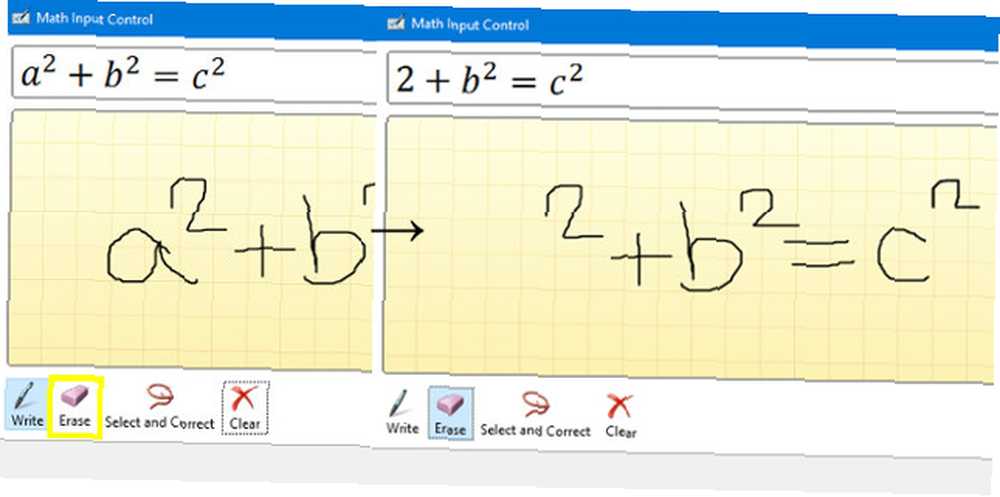
Możesz także użyć Wybierz i popraw zastąpić element równania, zamiast go całkowicie usuwać Jak odzyskać usunięte pliki pakietu Office Jak odzyskać usunięte pliki pakietu Office Zgubiłeś kluczowy plik i musisz go odzyskać? Te wskazówki pomogą Ci szybko odzyskać dokumenty pakietu Office. . Aby użyć tego narzędzia, wybierz je w dolnej części okna i użyj kursora, aby narysować znak lub symbol, który chcesz zmienić, aż zmieni kolor na czerwony.
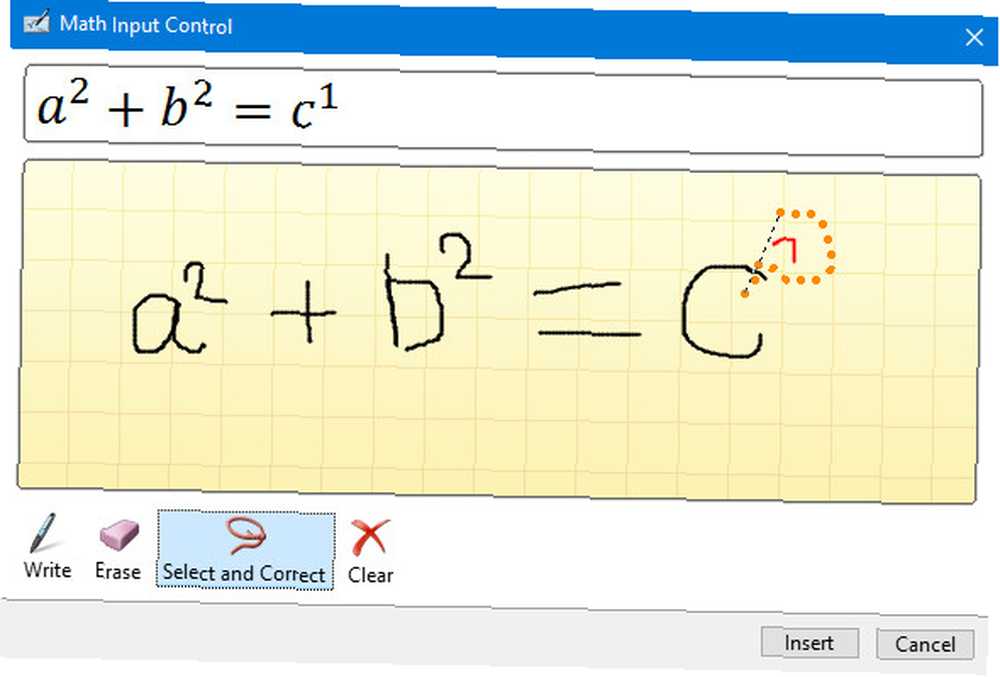
Następnie otrzymasz wybór zamienników do wyboru. Jeśli poszukiwanej postaci nie ma na liście, musisz tylko spróbować ją narysować.
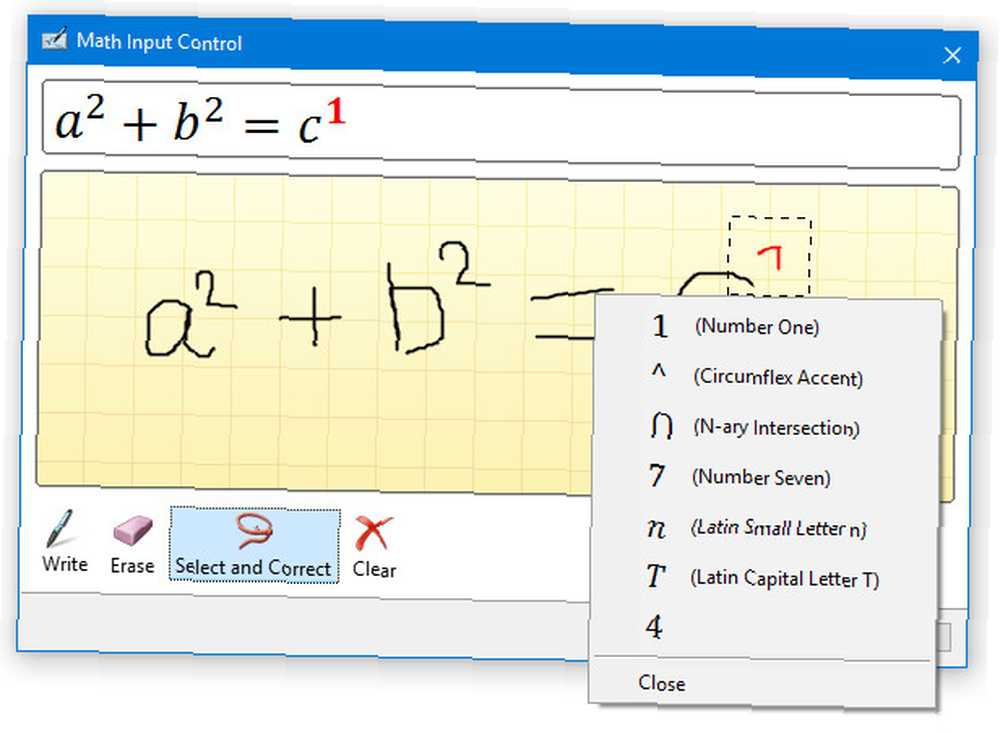
Gdy twoje równanie jest gotowe, po prostu kliknij Wstawić i zostanie dodany do twojego dokumentu.
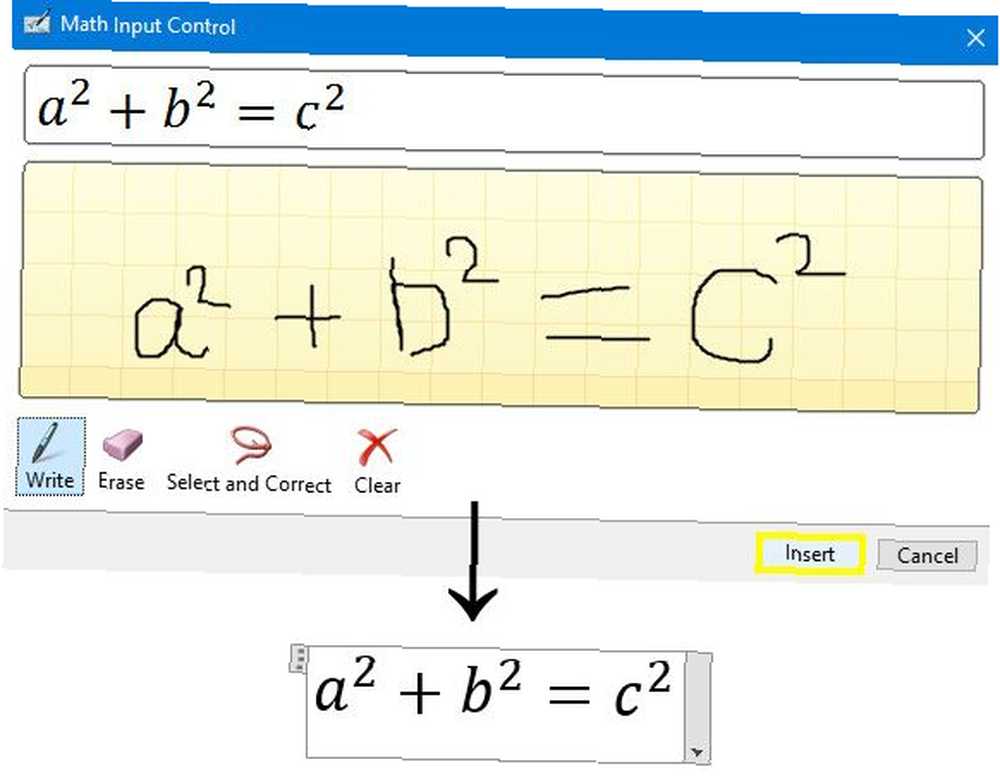
Czy masz wskazówkę, jak tworzyć idealne równania w pakiecie Office 2016? A może szukasz pomocy w przypadku konkretnego problemu, który nie jest objęty tym artykułem? Przejdź do sekcji komentarzy, aby poprosić o poradę lub zaoferować ją innym czytelnikom.











